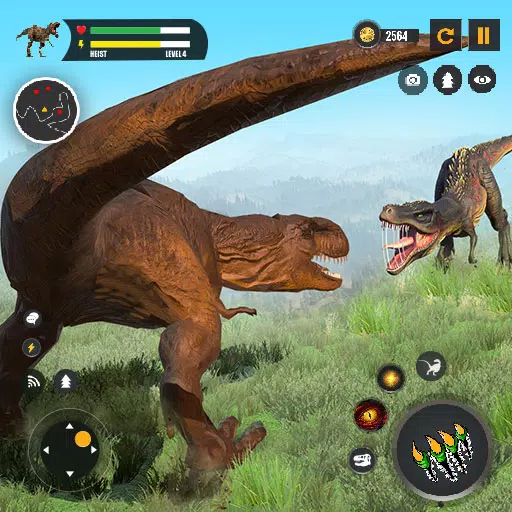Enlaces rápidos
El SEGA Master System, un rival de 8 bits para el NES, contaba con una fantástica biblioteca de juegos, muchas de las versiones exclusivas o con versiones únicas que no se encuentran en otros lugares. Los títulos destacados incluyeron impresionantes puertos y versiones de Golden Axe , Double Dragon y Streets of Rage , entre otros. El sistema incluso sorprendido con títulos como Mortal Kombat y Asterix & Obelix , que empujó las capacidades de la consola más cerca de los juegos Megadrive/Genesis de 16 bits de la época.
Los entusiastas de los juegos retro a menudo enfrentan limitaciones al jugar Sega Master System Games en los sistemas modernos. Sin embargo, el mazo de vapor, combinado con el poderoso programa Emudeck, hace de esto una realidad. Esta guía detalla cómo instalar emuladores para los juegos de SEGA Master System en su mazo de Steam.
Actualizado el 15 de enero de 2024 por Michael Llewellyn: mientras que el poder de Steam Deck maneja fácilmente los juegos del sistema Master Sega, replicar el rendimiento de una consola de 8 bits puede ser complicado. Aquí es donde entran Decky Loader y el complemento de herramientas eléctricas. Los desarrolladores de Emudeck recomiendan ambos para juegos retro óptimos. Esta guía se ha actualizado para incluir los pasos de instalación y la solución necesaria para restaurar la funcionalidad después de una actualización de la cubierta de vapor.
Antes de instalar Emudeck
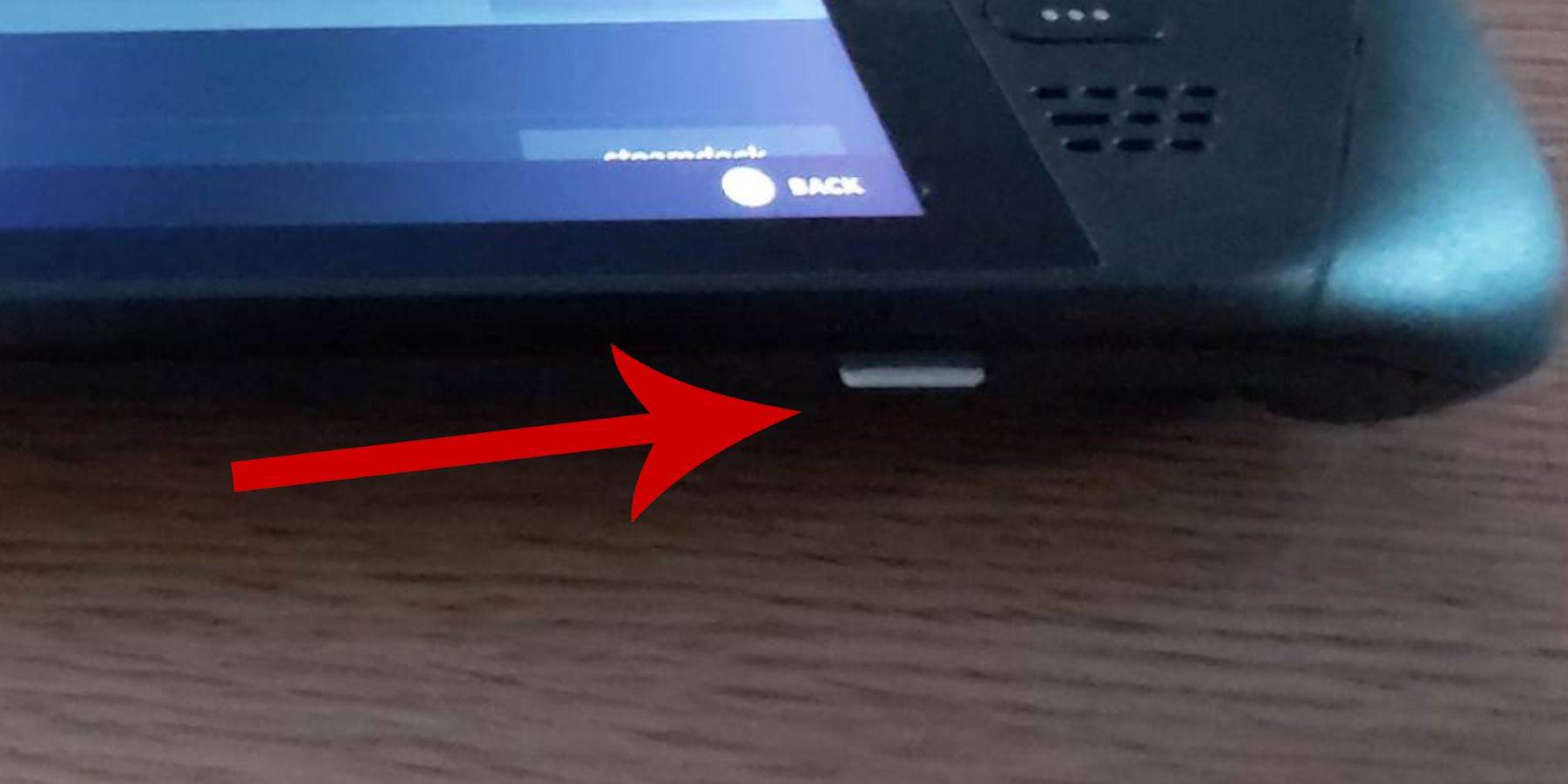 Antes de instalar emudeck en su mazo de vapor para los juegos SEGA Master System, asegúrese de tener las herramientas y configuraciones necesarias para una instalación suave:
Antes de instalar emudeck en su mazo de vapor para los juegos SEGA Master System, asegúrese de tener las herramientas y configuraciones necesarias para una instalación suave:
- Asegúrese de que su cubierta de vapor esté conectada o completamente cargada.
- Necesitará una tarjeta microSD de alta velocidad para insertar en la parte inferior de la cubierta de vapor y formatearla en el dispositivo. Alternativamente, se puede usar un HDD externo, pero esto reducirá la portabilidad de la cubierta de vapor.
- El uso de un teclado y un mouse, como una computadora de escritorio, puede simplificar las transferencias de archivos e instalaciones de programas.
- Si no tiene un teclado y un mouse, puede usar el teclado en pantalla (botones Steam + X) y TrackPads.
Activar el modo de desarrollador
Antes de instalar emuladores y ejecutar juegos, active el modo de desarrollador para un rendimiento y compatibilidad óptimos:
- Presione el botón Steam para abrir el menú izquierdo.
- Vaya al menú del sistema y abra la configuración del sistema.
- Habilitar el modo de desarrollador.
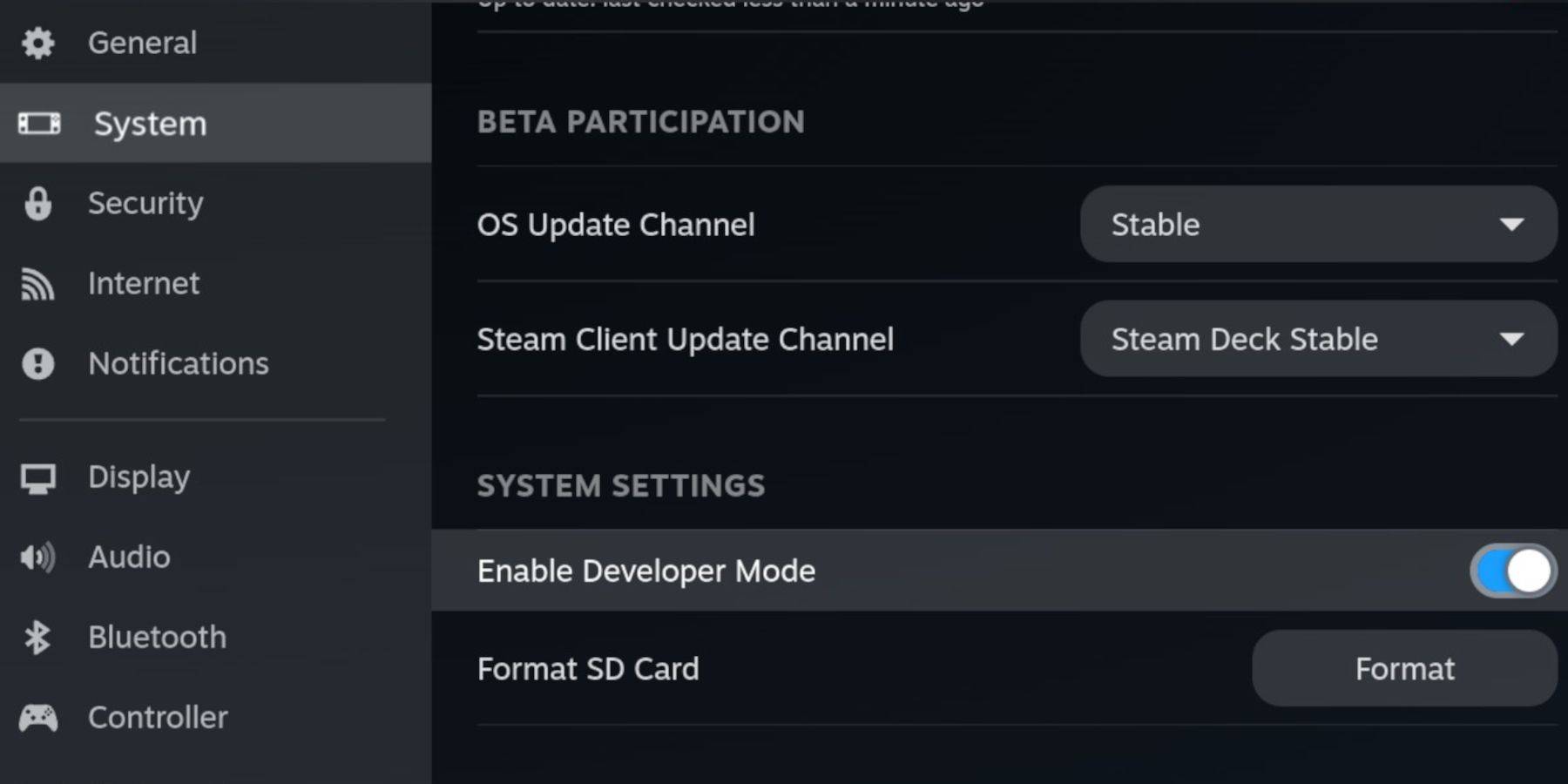 - El menú de desarrollador está en la parte inferior del menú izquierdo.
- El menú de desarrollador está en la parte inferior del menú izquierdo.
- Abra el menú del desarrollador.
- Bajo varios, habilite la depuración remota de CEF.
- Presione el botón Steam.
- Seleccione la alimentación y reinicie la plataforma de vapor.
Tenga en cuenta que la depuración remota de CEF se puede deshabilitar después de las actualizaciones, lo que puede afectar los complementos y los emuladores. Siempre revise el menú de desarrollador después de la actualización.
Instalación de Emudeck en modo de escritorio
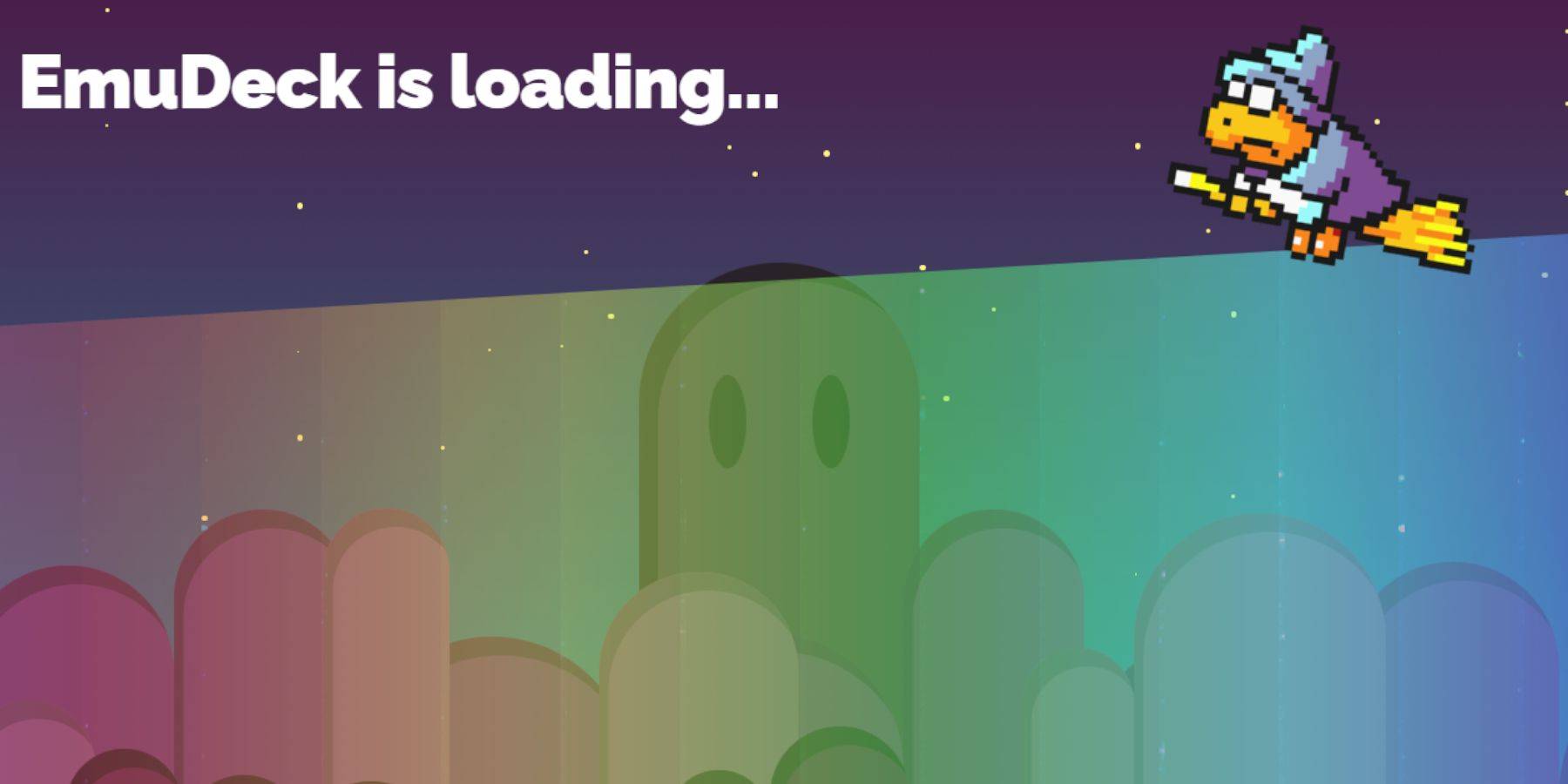 - Presione el botón Steam, seleccione Power y cambie al modo de escritorio.
- Presione el botón Steam, seleccione Power y cambie al modo de escritorio.
- Use un navegador (Chrome o Firefox) para descargar Emudeck.
- Elija su versión de Steamos y descargue. Haga doble clic en el instalador, acepte la configuración recomendada y comience la instalación.
- Seleccione la instalación personalizada.
- Después de la instalación, abra el menú y seleccione la tarjeta SD etiquetada primaria. Esto renombra su tarjeta SD, lo que hace que sea más fácil encontrar en el administrador de archivos Dolphin.
- Puede instalar todos los emuladores o simplemente seleccionar retroarch para Sega Master System.
Retroarch ejecuta varios emuladores de sistemas de juego clásicos a través de una sola aplicación, accesible en la pestaña 'Emuladores' en su biblioteca de Steam.
- Asegúrese de que Steam ROM Manager también se seleccione con Retroarch para mostrar juegos en su biblioteca de Steam principal.
- Habilite 'Configurar CRT Shader para juegos 3D clásicos' para un aspecto de TV retro.
- Seleccione Finalizar para completar la instalación.
Transferencia de ROM del sistema maestro
Con Retroarch y Emudeck instalados, transfiera sus ROM SEGA Master System:
- Abra el Dolphin File Manager.
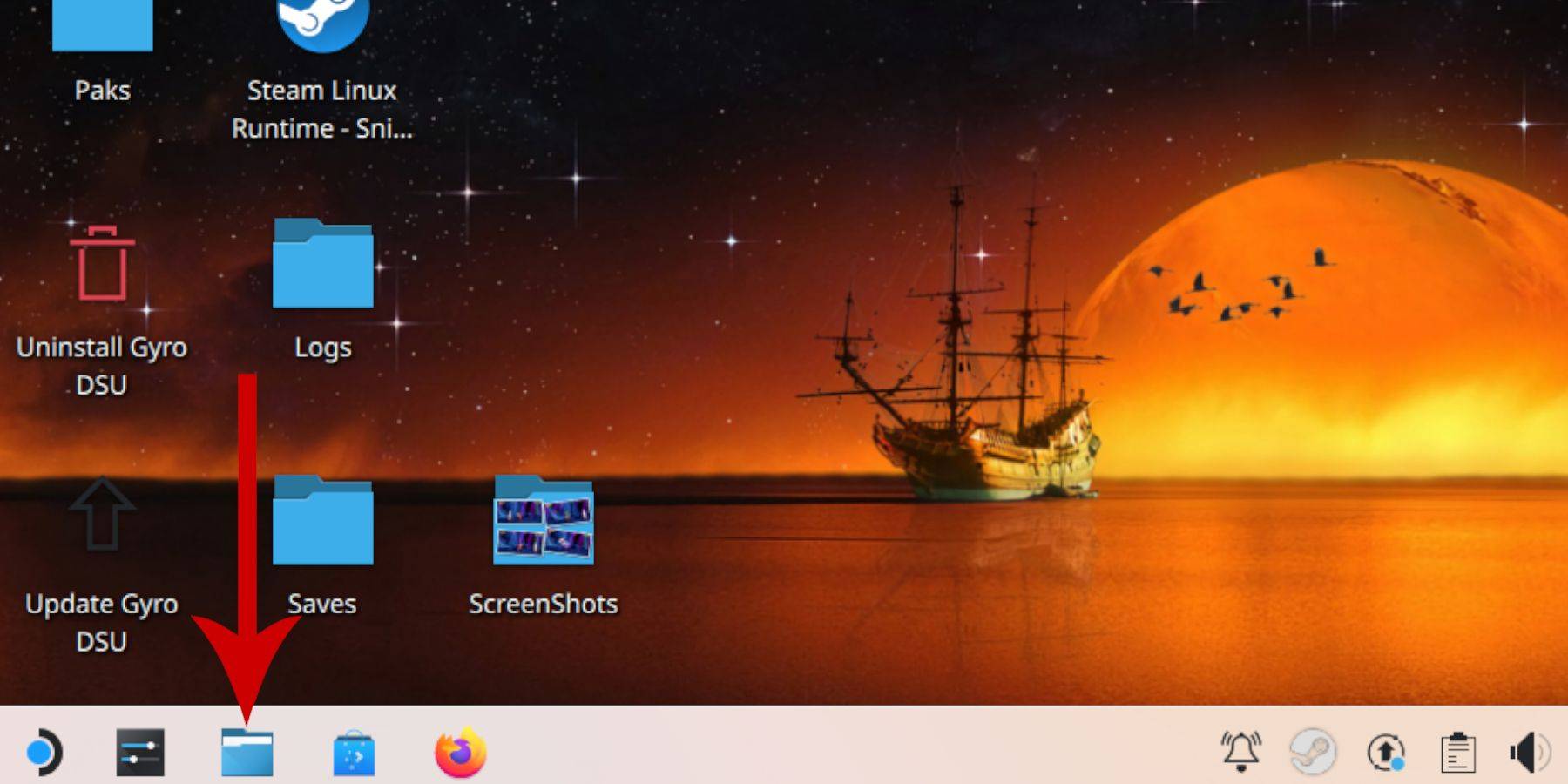 - Vaya a dispositivos extraíbles y abra la tarjeta SD primaria.
- Vaya a dispositivos extraíbles y abra la tarjeta SD primaria.
- Abra la carpeta de emulación, luego roms.
- Localice la carpeta 'Mastersystem'.
- Transfiera sus archivos SEGA Master System (Extensión
.sms). Ignorar el archivo 'medios'.
Agregar juegos del sistema maestro a la biblioteca de Steam
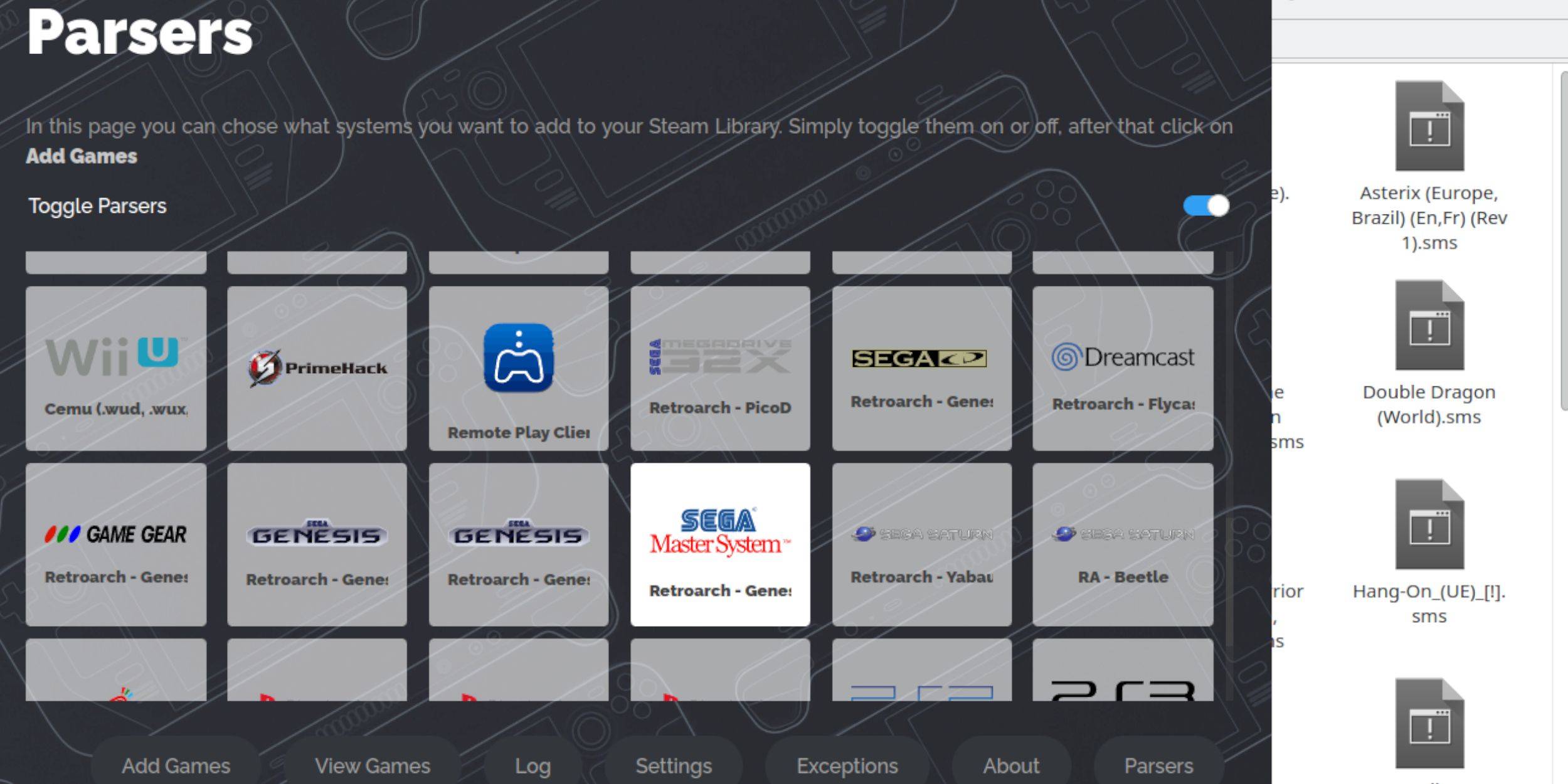 Mientras se puede jugar en modo de escritorio, agregue sus juegos a su biblioteca de Steam para el acceso al modo de juego:
Mientras se puede jugar en modo de escritorio, agregue sus juegos a su biblioteca de Steam para el acceso al modo de juego:
- Abra Emudeck en modo de escritorio.
- Open Steam ROM Manager.
- Haga clic en Siguiente en la pantalla de bienvenida.
- Apague los analizadores.
- Seleccione SEGA Master System.
- Seleccione Agregar juegos, luego analice.
- Verifique que se muestren juegos y la portada, luego seleccione Guardar a Steam.
Arreglar o cargar obras de arte faltantes
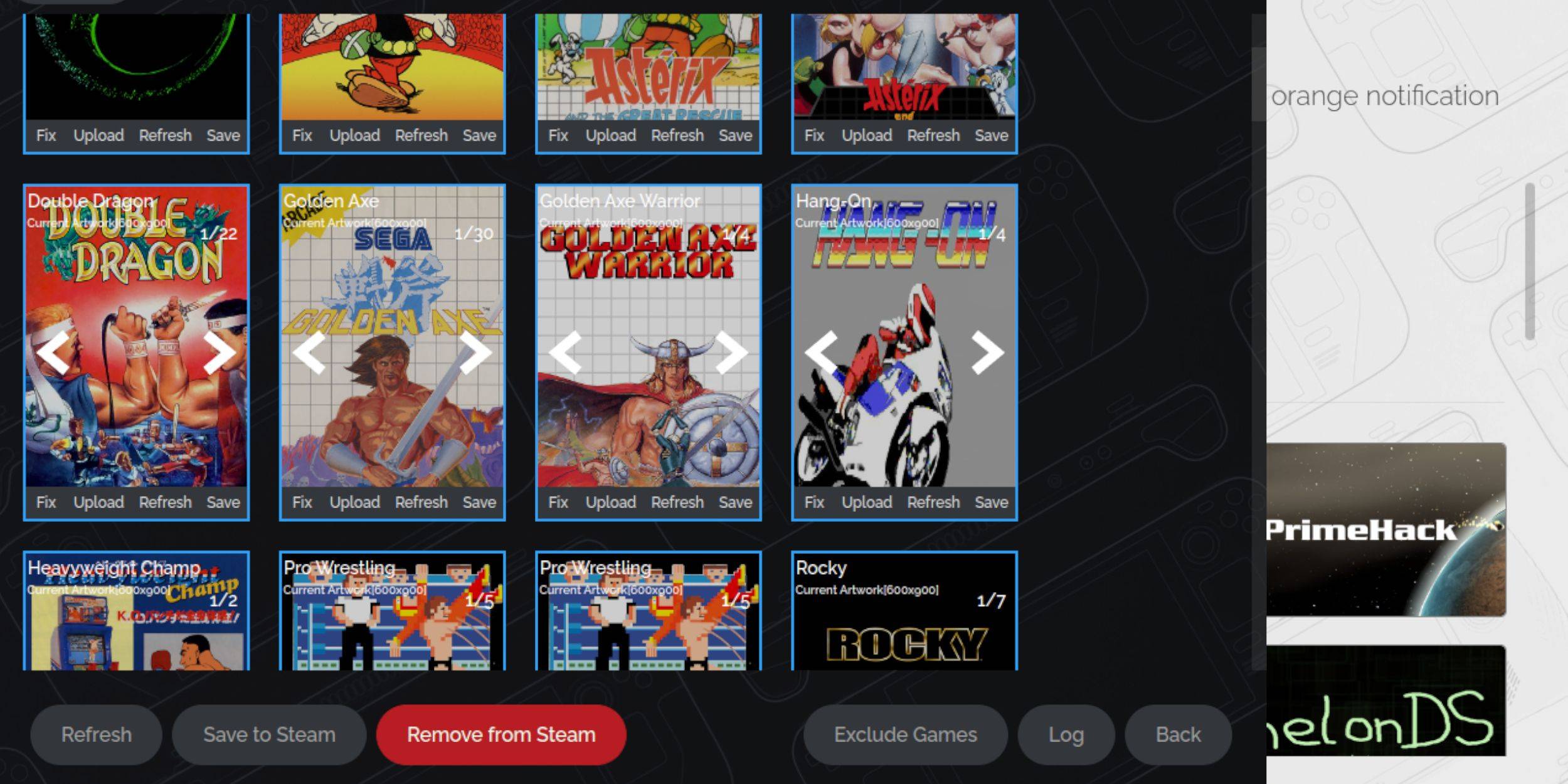 La obra de arte faltante o incorrecta es posible con los juegos retro. Use estos pasos para solucionarlo:
La obra de arte faltante o incorrecta es posible con los juegos retro. Use estos pasos para solucionarlo:
- Haga clic en Arreglar en el marco de la cubierta. Steam Rom Manager generalmente encuentra la portada automáticamente. Si no, busca el título del juego.
- Seleccione la portada correcta y elija Guardar y cerrar.
Subir obras de arte faltantes
Si Steam ROM Manager no puede encontrar obras de arte:
- Descargue la obra de arte correcta y guárdela en la carpeta de imágenes del mazo de vapor.
- Haga clic en cargar en el marco de la portada.
- Seleccione la obra de arte, guardar y cerrar.
- Si no aparece, use las flechas izquierda/derecha para encontrarla.
- Haga clic en Guardar a Steam.
- Una vez que se completen los archivos por lotes, vuelva al modo de juego.
Jugar juegos de sistema maestro en la plataforma de Steam
 Después de agregar juegos a su biblioteca de Steam, acceda a ellos como cualquier otro juego:
Después de agregar juegos a su biblioteca de Steam, acceda a ellos como cualquier otro juego:
- En el modo de juego, presione el botón Steam.
- Seleccione la biblioteca.
- Presione R1 para resaltar las colecciones.
- Seleccione la colección Sega Master System.
- Elige tu juego y juega.
Mejorar el rendimiento
Abordar los posibles problemas de tartamudeo o velocidad de fotogramas:
- Abra un juego y presione el botón QAM.
- Abra el menú de rendimiento.
- Habilitar 'Use el perfil del juego'.
- Establezca el límite de marco a 60 fps.
- Habilitar sombreado de media tasa.
Instale un cargador de hojalete para la cubierta de vapor
 Emudeck recomienda Decky Loader y herramientas eléctricas para un control mejorado:
Emudeck recomienda Decky Loader y herramientas eléctricas para un control mejorado:
- Conecte un teclado y mouse (o use trackpads y teclado en pantalla).
- Cambie al modo de escritorio.
- Abra un navegador y vaya a la página Github de Decky Loader.
- Descargue y haga doble clic en el lanzador, seleccionando la instalación recomendada.
- Reiniciar en modo de juego.
Instalar herramientas eléctricas
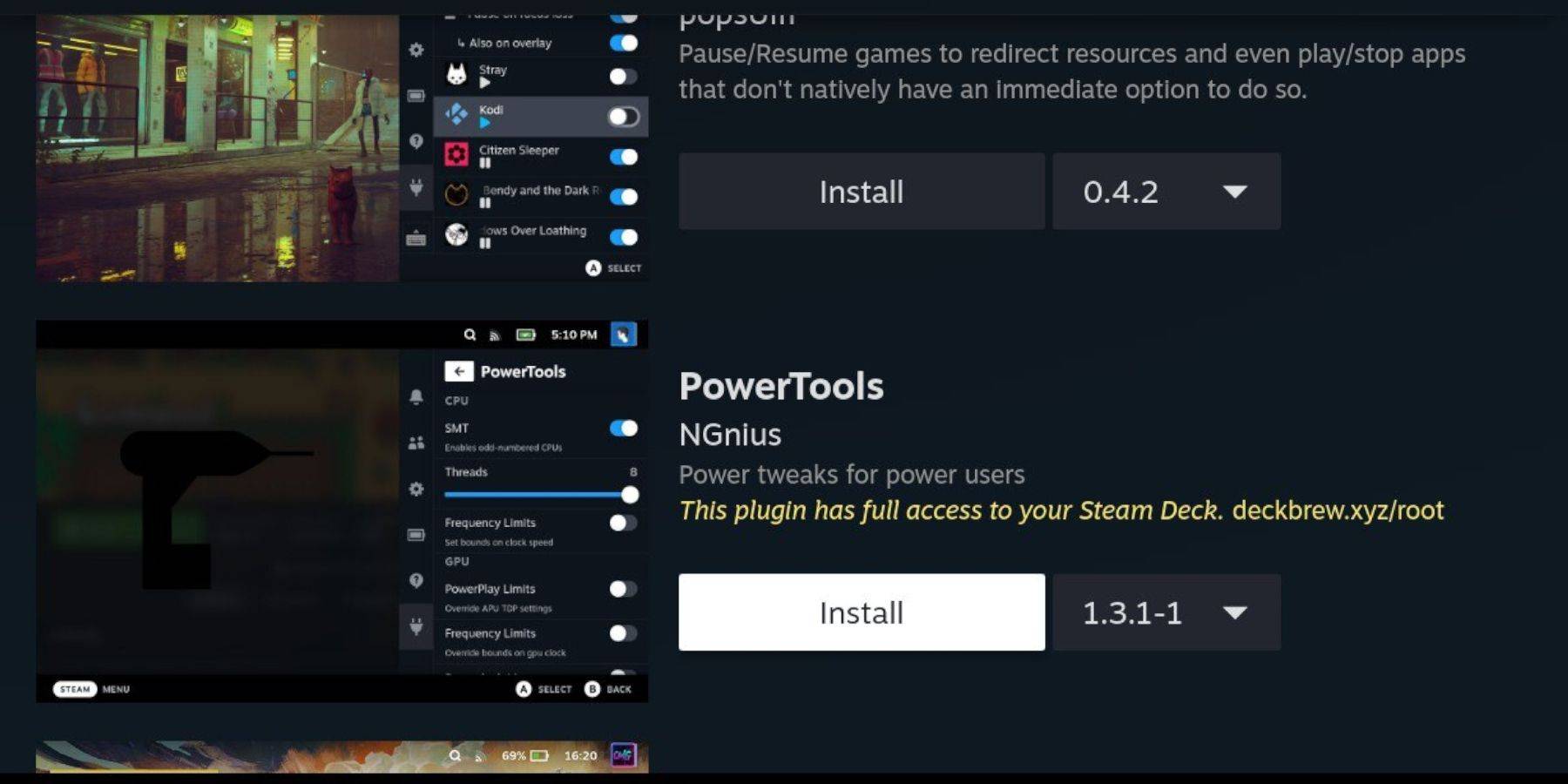 Instale herramientas eléctricas después del cargador de hojalete:
Instale herramientas eléctricas después del cargador de hojalete:
- Presione el botón QAM.
- Seleccione el nuevo icono del complemento.
- Elija el icono de la tienda.
- Instale herramientas eléctricas.
Configuración de herramientas eléctricas para juegos emulados
- Lanza un juego de sistema maestro.
- Presione QAM, luego Dropky Loader, luego herramientas de alimentación.
- Desactivar SMTS.
- Establezca hilos en 4.
- Presione QAM, abra el menú Rendimiento (icono de la batería).
- Habilitar una vista avanzada.
- Habilite el control manual del reloj GPU.
- Establezca la frecuencia de reloj GPU en 1200.
- Seleccione el perfil de juego para guardar la configuración.
Fijar cargador de hojalete después de una actualización de la plataforma de vapor
 Las actualizaciones de la plataforma de vapor pueden eliminar aplicaciones de terceros. Restaurar cargador de hojalete:
Las actualizaciones de la plataforma de vapor pueden eliminar aplicaciones de terceros. Restaurar cargador de hojalete:
- Cambie al modo de escritorio.
- Abra un navegador y vaya a la página Github de Decky Loader.
- Haga clic en Descargar, luego seleccione Ejecutar.
- Ingrese su contraseña (o cree una).
- Reiniciar en modo de juego.

 Hogar
Hogar  Navegación
Navegación






 Últimos artículos
Últimos artículos









 Últimos juegos
Últimos juegos